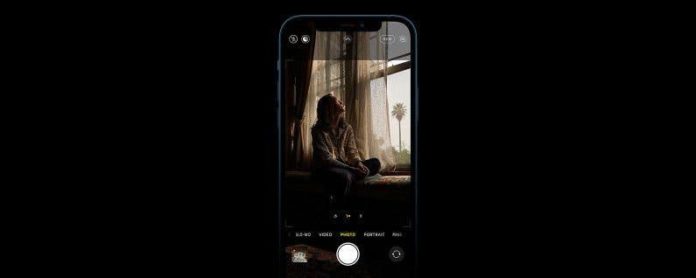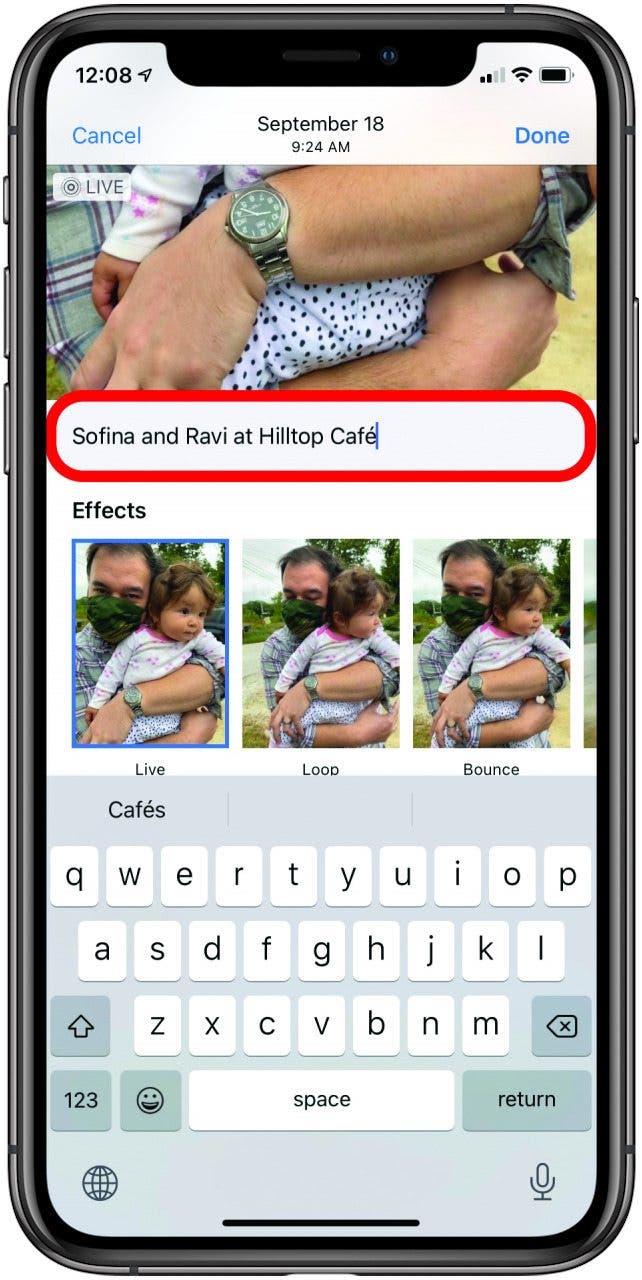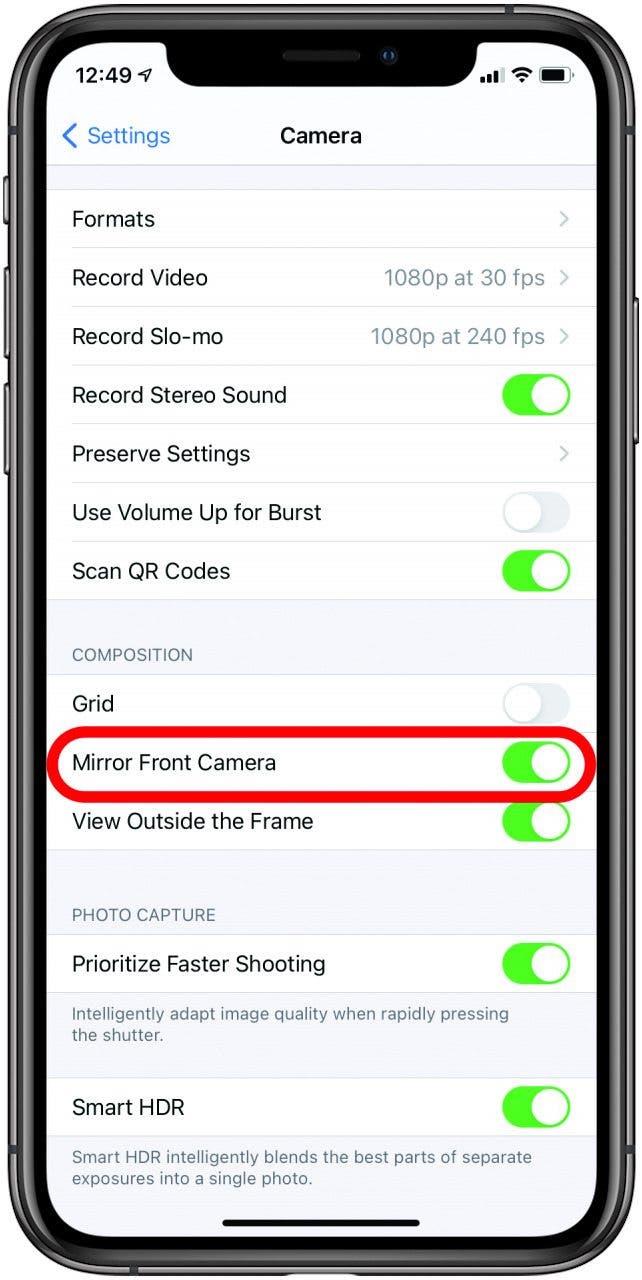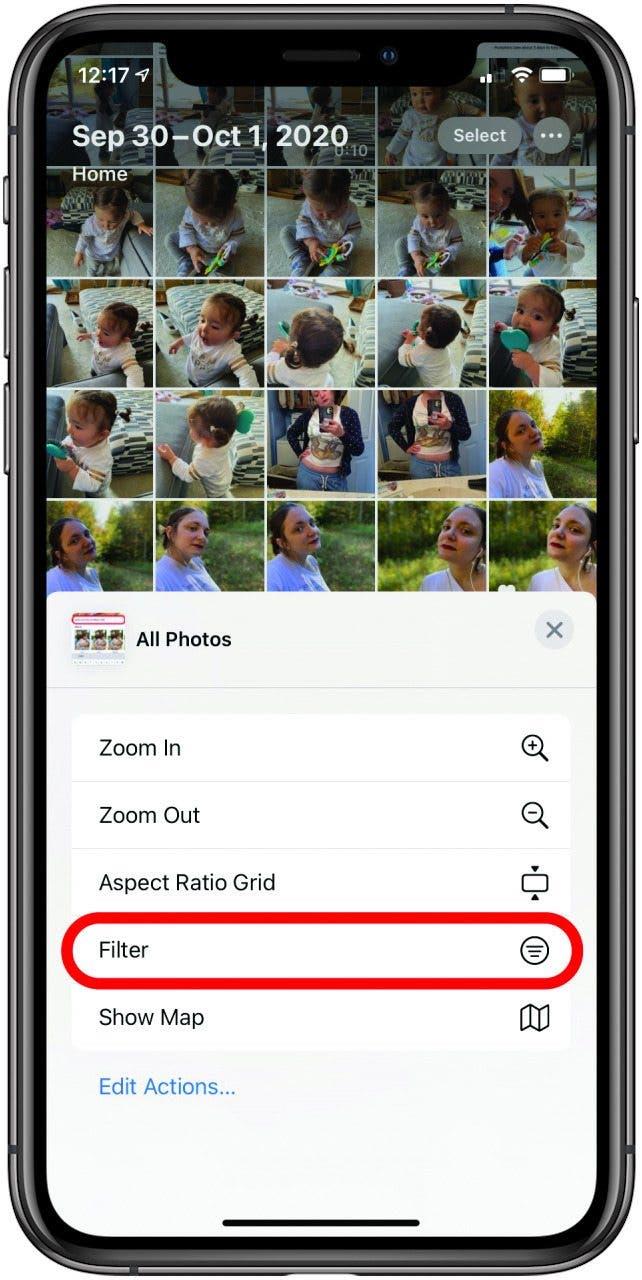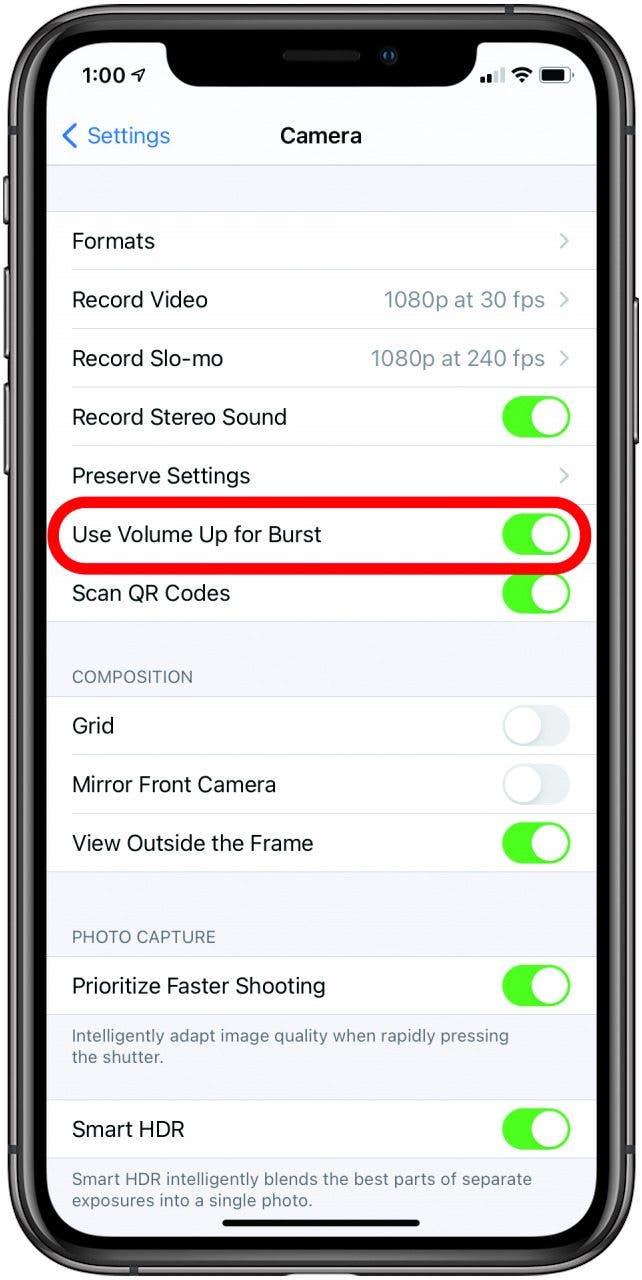Die Apple Photos App hat viele leistungsstarke Funktionen! In diesem Artikel werden wir einige lustige Tricks behandeln, um tolle iPhone-Fotos zu machen. Wir zeigen Ihnen auch, wie Sie Ihre Fotos am besten organisieren, indem wir Ihnen zeigen, wie Sie Fotos mit Bildunterschriften versehen und Fotos auf Ihrem iPhone sortieren.
Springen zu:
- Erstellen Sie ein Memories-Fotoalbum oder eine Diashow
- Hinzufügen von Bildunterschriften zu Fotos für eine einfache Suche
- Verwenden Sie die Spiegel-Frontkamera, um Ihr Selfie so zu speichern, wie Sie es sehen Es
- Filtern Sie Ihre Fotos, um sich das Scrollen zu ersparen
- Verwenden Sie den iPhone Burst-Modus mit Ihren Lautstärkereglern
Erstellen Sie ein Erinnerungsfotoalbum oder eine Diashow
Bisher konnten Sie in der Fotos-App auf der Registerkarte „Für Sie“ nur eine Fotozusammenstellung namens „Memory Movie“ erstellen, aber mit iOS 14 können Sie jetzt eine Erinnerung oder eine Diashow aus jedem Album auf Ihrem iPhone erstellen, was bedeutet, dass Sie kuratieren können Ihre eigenen für jede Veranstaltung, Erinnerung oder Personen, die Sie möchten. Um mehr praktische iPhone-Fotografie-Tricks zu erfahren, sollten Sie sich für unseren kostenlosen Tipp des Tages anmelden.
- Öffnen Sie ein Album und tippen Sie oben auf die Ellipsen.
- Wählen Sie Memory-Film abspielen, wenn Sie eine Erinnerung möchten, oder Diashow, wenn Sie nur eine Diashow des Albums sehen möchten.
- Um die Erinnerung oder Diashow zu speichern, tippen Sie auf das Teilen-Symbol und dann auf Video speichern. Vergessen Sie nicht, dass Sie die Musik auswählen können!
Hinzufügen von Bildunterschriften zu Fotos für eine einfache Suche
Egal, ob Sie sich den Namen einer Person in einer Gruppenaufnahme merken oder nach bestimmten Schlüsselwörtern suchen möchten, die neue Untertitelfunktion in iOS 14 wird Ihr Organisationsspiel mit Sicherheit verbessern. So fügen Sie eine Bildunterschrift hinzu:
- Suchen Sie das gewünschte Foto oder Video, wischen Sie nach oben und tippen Sie unter dem Foto auf Beschriftung hinzufügen.
- Geben Sie Ihre Bildunterschrift ein und tippen Sie auf Fertig. Sie sind fertig!
Um die Bildunterschrift anzuzeigen, wischen Sie einfach erneut auf dem Foto oder Video nach oben. Sie können Namen von Personen oder Orten hinzufügen, die Ihr iPhone möglicherweise nicht erkennt, und die Sprach- oder Textsuche erheblich vereinfachen.
Verwenden Sie die Spiegel-Frontkamera, um Ihr Selfie so zu speichern, wie Sie es sehen
Ich bin jedes Mal frustriert, wenn ich denke, dass ich beim Aufnehmen eines Selfies gut aussehe, aber wenn ich mir die gespiegelte Version in meinen gespeicherten Fotos ansehe, sieht die Komposition völlig falsch aus. Natürlich können Sie jedes einzelne Selfie umdrehen, aber das kann zeitaufwändig sein, wenn Sie schnell entscheiden möchten, ob Sie eines behalten oder löschen möchten. Wenn Sie Selfies automatisch so speichern möchten, wie Sie sie im Sucher Ihrer Kamera sehen (als würden Sie in einen Spiegel schauen), gehen Sie wie folgt vor:
- Öffnen Sie die Einstellungs-App.
- Tippen Sie auf Kamera.
- Tippen Sie unter Komposition auf die Schaltfläche Frontkamera spiegeln, um sie einzuschalten.
Filtern Sie Ihre Fotos, um sich das Scrollen zu ersparen
Während Sie schon seit langem in der Lage sind, Fotos zu sortieren, indem Sie zu Ihrem Favoritenalbum gehen oder einen bestimmten Medientyp auswählen, können Sie jetzt mit iOS 14 nicht nur einen, sondern mehrere Filter in jedem Ihrer Fotoalben auswählen. Um dies zu tun:
- Tippen Sie in einem geöffneten Album oben rechts auf die Ellipsen.
- Tippen Sie auf Filter und wählen Sie dann aus Favoriten, Bearbeitet, Fotos und Videos.
- Anstatt durch Ihren Favoritenordner für von Ihnen bearbeitete Videos zu scrollen, können Sie alle drei dieser Qualifikationen aus einem beliebigen Album auswählen und sie zeigen Ihnen alles, was diesen Anforderungen entspricht.
- Wenn Sie fertig sind, können Sie entweder wegnavigieren oder auf Filter ändern tippen und Alle Elemente auswählen.
Verwenden Sie den iPhone Burst-Modus mit Ihren Lautstärkereglern
Die Tasten zum Erhöhen oder Verringern der Lautstärke fungieren in jedem Modus als Auslöser, wenn Sie Ihre Kamera-App geöffnet haben. Mit iOS 14 können Sie jetzt die Lauter-Taste drücken, um Serienfotos aufzunehmen (viele Fotos in schneller Folge, was sich hervorragend für Action-Aufnahmen, Gruppenaufnahmen oder andere Situationen eignet, in denen eine Mikrosekunde besser ist als die nächste). Um dies zu aktivieren:
- Öffnen Sie die Einstellungs-App.
- Tippen Sie auf Kamera.
- Tippen Sie auf die Umschaltfläche für Lautstärke für Burst verwenden.
Dadurch können Sie mit Ihrer Lauter-Taste Serienaufnahmen machen. Mit der Leiser-Taste wird immer noch ein Bild aufgenommen.